
Cómo ver mensajes de texto de HONOR en la computadora [4 métodos]

Los smartphones HONOR son conocidos por su elegante diseño y excelente rendimiento. Pero a la hora de gestionar los mensajes de texto, muchos usuarios se preguntan: ¿Puedo ver mis mensajes de texto HONOR en una computadora? Ya sea para leer conversaciones largas, hacer copias de seguridad de mensajes importantes o imprimir SMS para fines legales, acceder a los mensajes en una pantalla más grande puede ser muy práctico.
En este artículo, presentaremos cuatro métodos efectivos para ver los mensajes de texto de HONOR en su computadora, incluidas herramientas de HONOR, Google, Microsoft y una herramienta profesional.
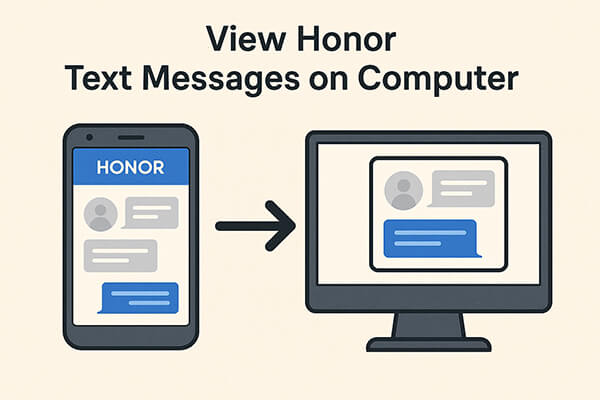
HiSuite es el software oficial de gestión Android desarrollado por Huawei para sus dispositivos, incluidos los teléfonos HONOR. Permite a los usuarios ver, realizar copias de seguridad y gestionar diversos tipos de datos en una PC, incluyendo SMS.
Cómo usar HiSuite para ver mensajes de texto de HONOR en una computadora:
Paso 1. Descargue e instale HiSuite desde el sitio web oficial de Huawei en su computadora Windows .
Paso 2. Conecte su teléfono HONOR a la PC mediante un cable USB.
Paso 3. Habilite la depuración USB en su teléfono cuando se le solicite y permita los permisos necesarios para la conexión.
Paso 4. Una vez que se reconozca el teléfono, inicie HiSuite y navegue hasta la sección "Mensajes".
Aquí puedes ver tus SMS de HONOR en una interfaz limpia y organizada. También puedes hacer una copia de seguridad o restaurar mensajes de texto con un solo clic.

Es posible que HiSuite no sea compatible con algunos modelos HONOR más recientes que ya no utilizan EMUI ni HarmonyOS. Pueden surgir problemas de compatibilidad y los usuarios Mac no podrán usar esta herramienta eficazmente.
Si usas Mensajes de Google como tu app de mensajería predeterminada, puedes sincronizar tus SMS entre dispositivos y leerlos desde cualquier navegador web. Este método no requiere instalación en tu PC y funciona de forma inalámbrica. Sin embargo, solo funciona con Mensajes de Google, no con la app de Mensajes integrada de HONOR.
Cómo configurarlo:
Paso 1. Abre la app Mensajes de Google en tu dispositivo HONOR. Si no está instalada, descárgala de Play Store y configúrala como tu app de SMS predeterminada.
Paso 2. Toque el menú de tres puntos en la esquina superior derecha y seleccione "Emparejamiento de dispositivos".
Paso 3. En su computadora, visite https://messages.google.com/web .
Paso 4. Usa tu teléfono HONOR para escanear el código QR que aparece en la pantalla de tu computadora. Una vez emparejados, tus mensajes se sincronizarán y podrás verlos en el navegador en tiempo real.

Phone Link (anteriormente conocido como "Tu Teléfono") es una herramienta de Microsoft que conecta teléfonos Android y PC Windows . Permite leer y responder mensajes, recibir notificaciones e incluso acceder a aplicaciones desde el teléfono en el ordenador. Sin embargo, solo es compatible con Windows 10/11.
Cómo usar Phone Link para revisar los mensajes de texto de HONOR en una computadora:
Paso 1. En su PC Windows 10 o 11, busque y abra la aplicación Phone Link.
Paso 2. En su teléfono HONOR, instale la aplicación Link to Windows desde Google Play Store.
Paso 3. Inicie ambas aplicaciones e inicie sesión con la misma cuenta Microsoft.
Paso 4. Siga las instrucciones en pantalla para emparejar su teléfono con su PC a través del código QR o Bluetooth.
Paso 5. Una vez vinculado, haga clic en la pestaña "Mensajes" dentro de Phone Link para leer y responder sus SMS de HONOR directamente desde su computadora.

Si está buscando una herramienta confiable, profesional y completa para ver y administrar los mensajes de texto de HONOR en su computadora, Coolmuster Android Assistant es la solución perfecta.
Ofrece mucho más control que otros métodos, no sólo permitiéndote ver mensajes SMS en la PC sino también hacer copias de seguridad de ellos, exportarlos e incluso enviar mensajes directamente desde tu escritorio.
Características principales del Asistente Android :
Los siguientes pasos para ver los mensajes de texto de HONOR en una computadora con Asistente Android :
01 Descargue e instale Android Assistant en su computadora Windows o Mac .
02 Conecte su dispositivo HONOR por USB y active la depuración USB. Por supuesto, también es posible la conexión Wi-Fi.

03 Una vez que el programa detecte tu dispositivo, haz clic en la sección “SMS” en el panel izquierdo.

04 Ahora verás todos tus mensajes de texto organizados por contacto. Selecciona las conversaciones que quieres ver, exportar o imprimir. Por ejemplo, haz clic en "Exportar" paratransferir tus mensajes Android a la computadora en el formato que desees.

Para una guía más clara, también puedes mirar el video tutorial paso a paso a continuación para ver cómo funciona en acción.
Ya sea que estés intentando leer conversaciones de texto largas cómodamente, imprimir mensajes para uso oficial o crear copias de seguridad para seguridad, ver los mensajes de texto de HONOR en tu computadora ofrece una comodidad innegable.
He aquí un breve resumen:
| Método | Desconectado | Sólo lectura | Enviar SMS | Exportar SMS | Facilidad de uso |
| HiSuite | ✅ | ✅ | ❌ | ✅ | ⭐⭐ |
| Mensajes web de Google | ❌ | ✅ | ✅ | ❌ | ⭐⭐⭐⭐ |
| Enlace telefónico | ❌ | ✅ | ✅ | ❌ | ⭐⭐⭐ |
| Coolmuster Android Assistant | ✅ | ✅ | ✅ | ✅ | ⭐⭐⭐⭐⭐ |
Si bien todos los métodos son útiles en diferentes situaciones, Coolmuster Android Assistant destaca como la herramienta más versátil y confiable, ofreciendo todo, desde la visualización y exportación de mensajes hasta la gestión completa de datos Android . Descárgalo ahora y pruébalo.
Artículos relacionados:
Cómo recuperar contactos eliminados en el teléfono HONOR: 4 métodos comprobados
¿Cómo transferir datos de iPhone a Honor? ¡3 maneras fáciles!
Cómo sincronizar Honor con el PC con 5 soluciones prácticas [2025]
Cómo recuperar mensajes de texto borrados en Honor (3 métodos comprobados)





